こんにちは!
イッパイアッテナ ディレクターの尾崎です!
突然ですが、皆さんは画像に入っている文字をコピペしたい…と思ったことはありませんか?
今回はスマホと『Google翻訳』機能を使用して、画像のテキストをコピペする方法を紹介したいと思います!
こちらの方法は欲しい箇所だけコピペできるのでとっても便利な方法となります!
それでは早速説明していきます!
1.コピーしたい文字が含まれている画像を用意する
まずは使用する画像を用意します。
「画像データ」や「スクリーンショット」の方がカメラで撮ったものよりも正確に文字を認識できるので、
できるだけ画像データやスクリーンショットの画像を用意しましょう。
今回は弊社コーポレートサイトTOPページのスクリーンショットを用意しました。
私がコピーしたい画像の文字は赤枠部分になります。
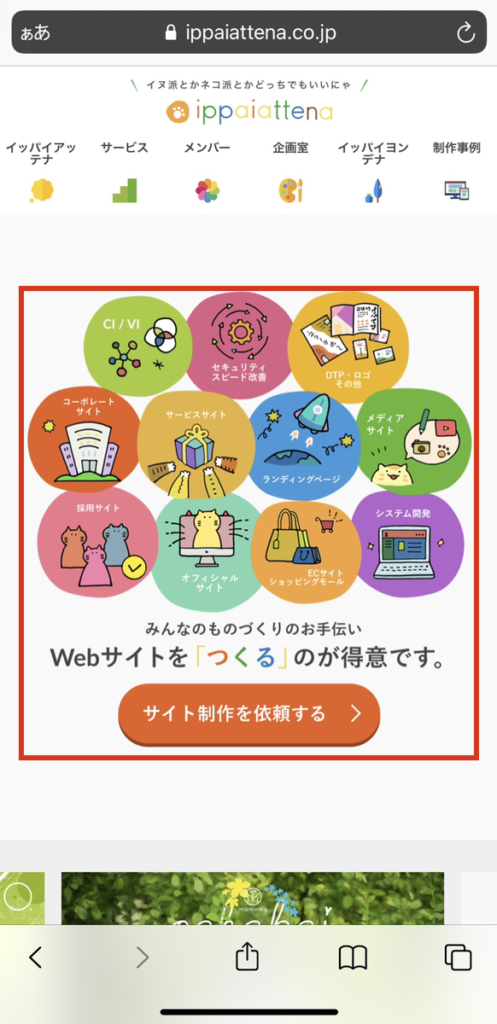
2.Google翻訳で用意した画像を読み取る
Google翻訳アプリを起動し、『カメラ入力』をタップします。左下に表示されている、自分のカメラフォルダの写真をタップします。すると自分のカメラフォルダの一覧が出てくるので、翻訳したい画像を選択します。
すると画像に含まれる文字が白でハイライトされ、その部分が翻訳されます。
欲しいのは日本語のテキストなので、画像赤枠部分の翻訳言語を「日本語→日本語」にします。
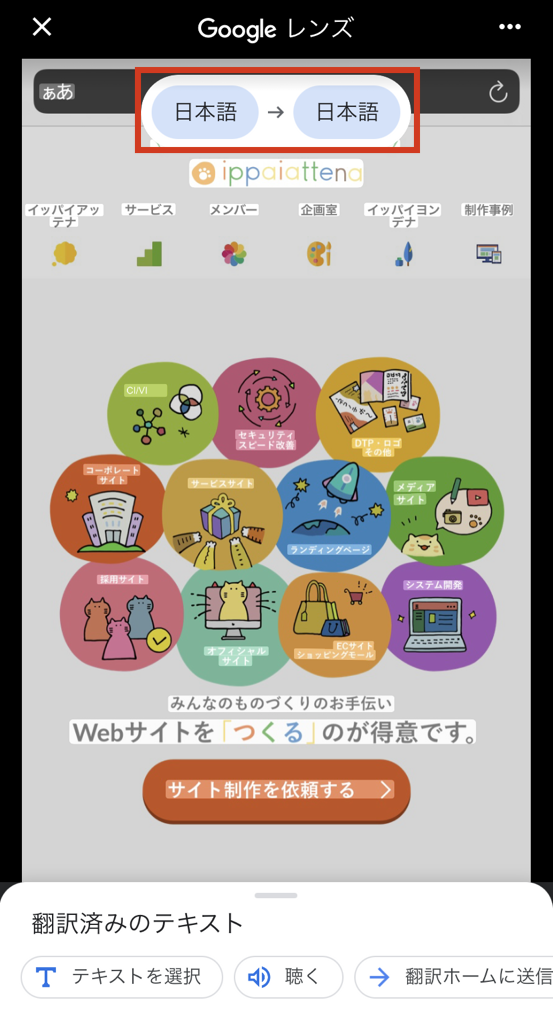
(ブラウザの検索でも可能です。
その場合「Google翻訳」と検索し、『カメラアイコン』もしくは『カメラ検索』をタップしてください)
3.文字をコピーする
コピーしたい部分を選択し、コピーをします。
4.テキストの調整をする
自分のメモ帳などにコピーした文字を貼り付ける。
改行がない、少し文字が違う、意図しないスペースが入っているなどの場合があるため、
その部分を調整する。
まとめ
いかがでしたでしょうか?
画像に入っている文字をコピペするのは意外と助かる機能だったりします。
ぜひ活用してみてください!

